Het toevoegen van ondertitels aan je video hoeft niet zo ingewikkeld te zijn als je denkt. YouTube, Netflix en zelfs Instagram proberen automatische ondertiteling toe te voegen aan video's.
De reden?
Ondertitels maken uw video's inclusiever voor mensen die doof of slechthorend zijn, of die gewoon het geluid uit hebben. Wat nog beter is, is dat ondertitels uw betrokkenheid op sociale media kunnen vergroten en uw YouTube-video-SEO kunnen verbeteren, waardoor u hoger in de zoekmachine kunt scoren door een srt-ondertitelingsbestand te downloaden en te uploaden naar het platform.
Tenzij je ondertitels hard gecodeerd zijn (een deel van het videobestand) in de video, heb je voor het toevoegen van ondertitels aan je video's een SRT-bestand nodig waarmee je ondertitels kunt downloaden en uploaden in je video's op platforms zoals YouTube, Facebook en LinkedIn.
We laten je zien hoe je snel en gemakkelijk een SRT-bestand voor je video's kunt maken.
Inhoudsopgave
- Wat is een SRT-bestand?
- Hoe een SRT-bestand maken, bewerken en downloaden?
- Hoe upload ik een SRT-bestand naar een video?
[#TOC4]Wat is een SRT-bestand?[#TOC4]
SubRip Subtitle (SRT) -bestand is een gewoon tekstbestand dat informatie bevat over de duur van de tekst van een ondertitel. Het neemt het gedoe weg van het afzonderlijk maken van ondertitels voor video's voor elk social media-platform, omdat SRT compatibel is met de meeste kanalen. Dit kan je veel tijd en moeite besparen bij het gebruik van een eigen ondertitelingstool voor elk platform.
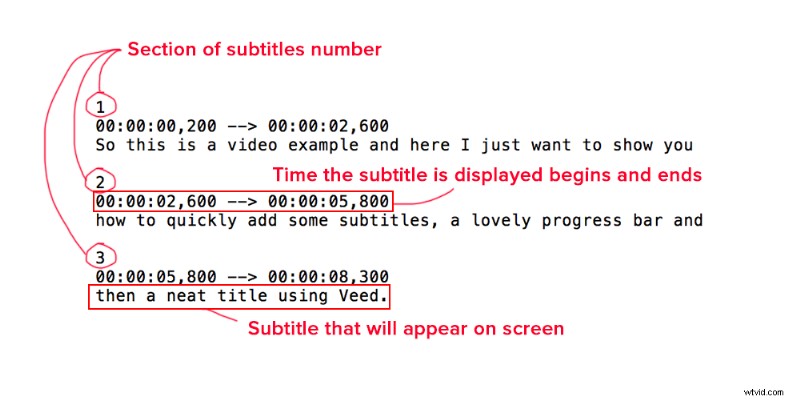
Er zijn veel andere soorten ondertitelingsbestandsindelingen, maar SRT wordt breed ondersteund op alle kanalen, waardoor het gemakkelijk en ongecompliceerd is om ondertitels toe te voegen aan video's op sociale media.
Hier zijn enkele solide redenen waarom SRT-bestanden nu meer dan ooit essentieel zijn:
- Video-inhoud, korte en lange vorm, neemt voortdurend toe, vooral omdat kijkers beweren dat ze 95% van de boodschap beter onthouden wanneer ze via video worden verkregen.
- Nu het gebruik en de consumptie van video's toenemen, zullen gebruikers van sociale media baat hebben bij ondertiteling, vooral degenen die een andere taal spreken, gehoorproblemen hebben, doof zijn of liever video's bekijken met het geluid uit.
- Als merk of maker kunt u uw SRT-bestand vertalen in meerdere talen die uw publiek spreekt. U kunt dit bestand optioneel uploaden om gebruikers een taalvoorkeur te geven voor de video die ze willen volgen, zodat ze uw inhoud op een uitstekende manier kunnen bekijken.
[#TOC5]Een SRT-bestand maken, bewerken en downloaden[#TOC5]
Nu je weet wat een SRT-bestand is en hoe het een game-changer kan zijn voor je sociale media, gaan we kijken hoe we het proces gemakkelijker kunnen maken.
Je hebt geen geavanceerde technische vaardigheden of veel tijd nodig om dit te doen. We kijken naar een eenvoudige manier om het SRT-bestand voor een video te maken, bewerken en downloaden - in één editor. Zodra je het proces begrijpt, kun je het een vast onderdeel maken van je postproductievideofase en profiteren van de enorme voordelen die het biedt.
Laten we er meteen in duiken!
- Ga naar VEED.IO
Je kunt veed.io googlen of gewoon onze URL in de browser typen:www.veed.io
Dit is de online video-editor die we zullen gebruiken om het SRT-bestand te maken.
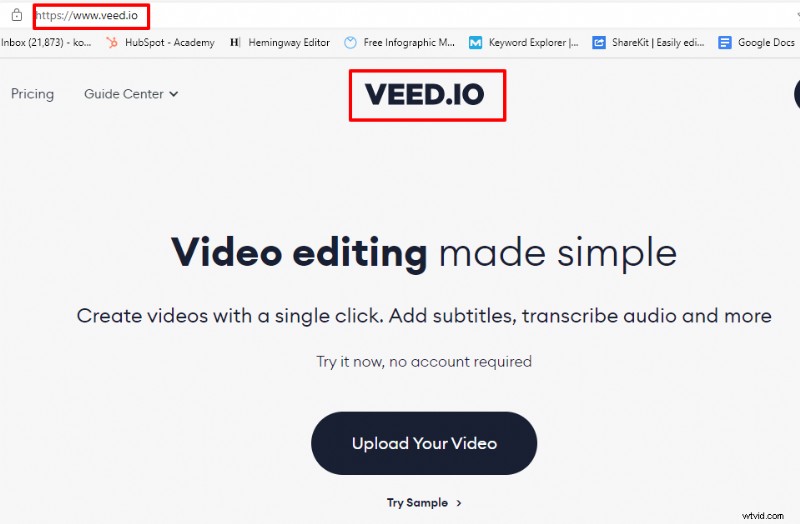
- Upload je video
Log in op uw VEED-account en start een nieuw project.
Je komt een venster tegen om de video te uploaden. Hier zijn enkele manieren waarop u dit kunt doen:
YouTube-video-URL
Je kunt direct ondertitels toevoegen aan je gepubliceerde YouTube-video door een SRT-bestand te maken.
Kopieer hiervoor de link naar de YouTube-video waarvoor je ondertiteling wilt maken en plak deze in de daarvoor bestemde ruimte.
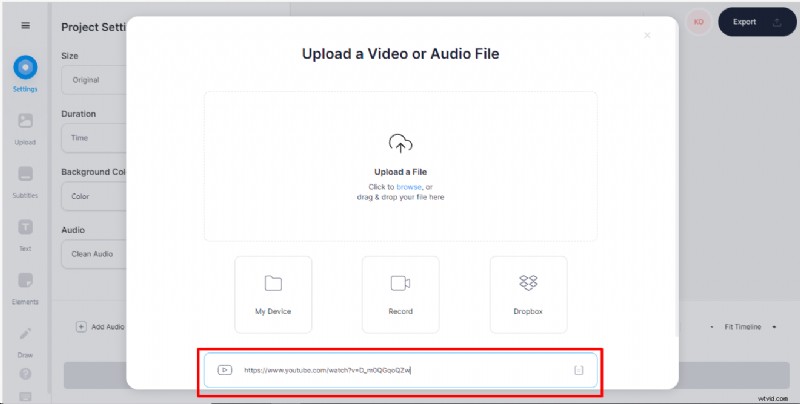
Upload de video rechtstreeks vanaf je desktop
Als je een SRT-bestand wilt maken voor een video op je desktop, kun je het videobestand hier eenvoudig uploaden of slepen en neerzetten.
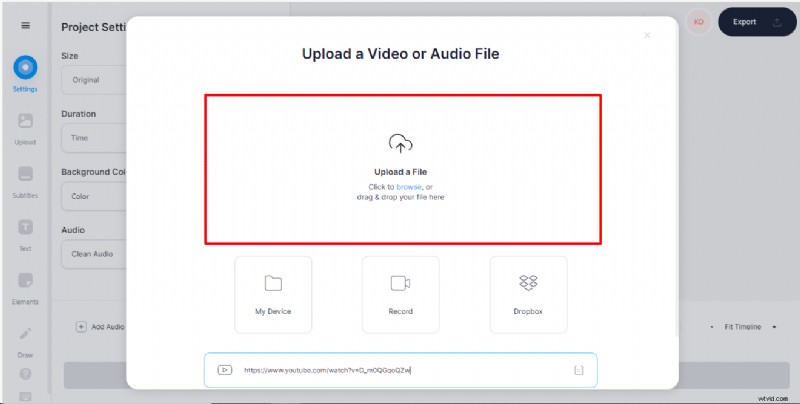
Via een apparaat zoals je telefoon
Wilt u snel een SRT-bestand maken voor een video op uw telefoon? We hebben je!
Open gewoon de VEED-editor in je mobiele browser en upload de video om te beginnen met bewerken en SRT-magie.
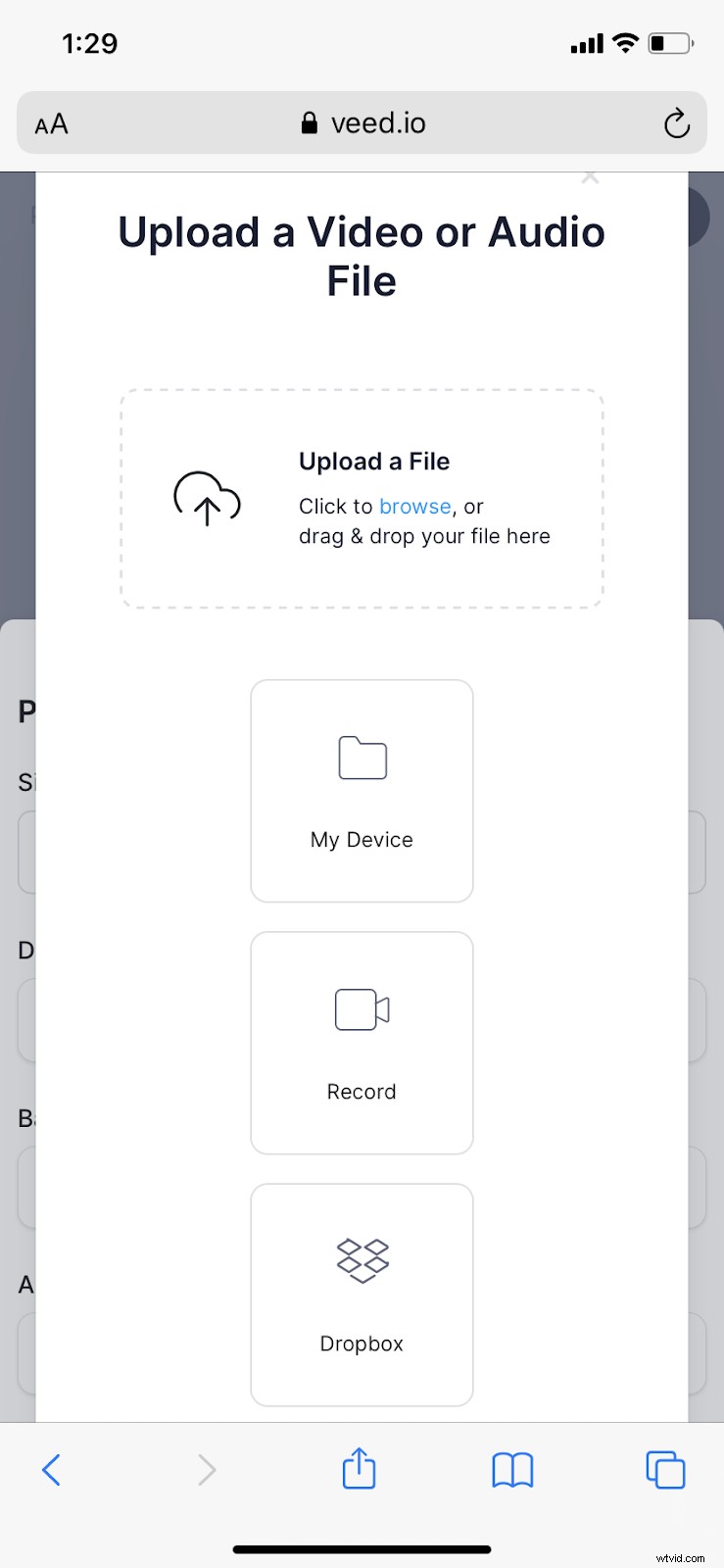
Via DropBox
Heb je grote bestanden opgeslagen in je DropBox? Geen probleem.
Klik gewoon op de DropBox-optie in de upload-pop-up, verbind uw account en selecteer de video voor het SRT-bestand.
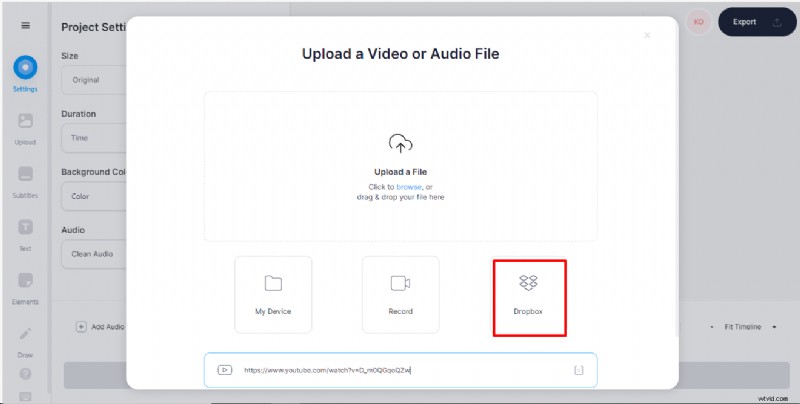
- Automatische ondertiteling van je video
Zodra uw video is geüpload en weergegeven in de editor, is het tijd om met het echte werk te beginnen.
Klik op de knop "ondertiteling" in de linkerbalk.
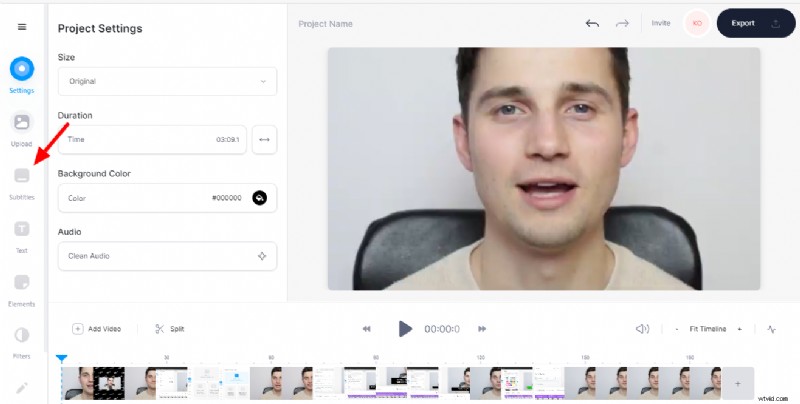
Je zult drie opties tegenkomen om ondertitels aan je video toe te voegen.
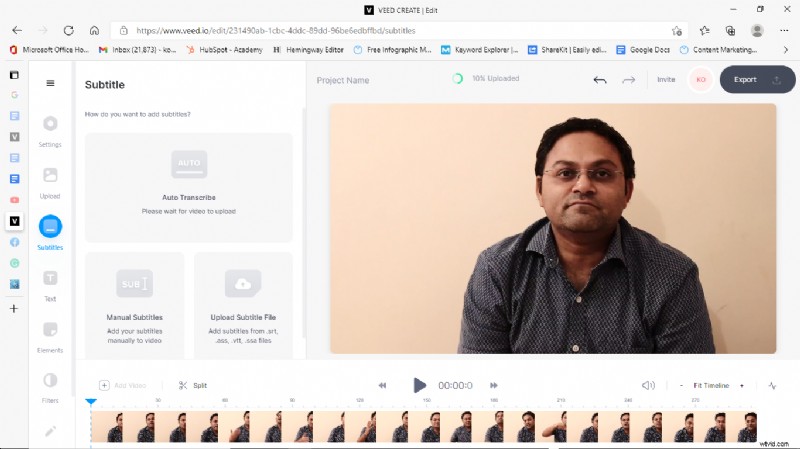
Automatisch transcriberen
Door deze optie te kiezen, kun je met een simpele klik op de knop automatisch ondertitels aan je video toevoegen. De video wordt omgezet in ondertitels en met de juiste tijdstempels aan het bestand toegevoegd. Vergeet niet de juiste taal voor uw tekst te selecteren.
Handmatige ondertiteling
Als u ondertitels liever handmatig toevoegt dan ze automatisch transcribeert, kunt u dat ook binnen de editor doen. Klik gewoon op de optie "handmatige ondertiteling", selecteer uw taal en begin met het schrijven van de ondertitels.
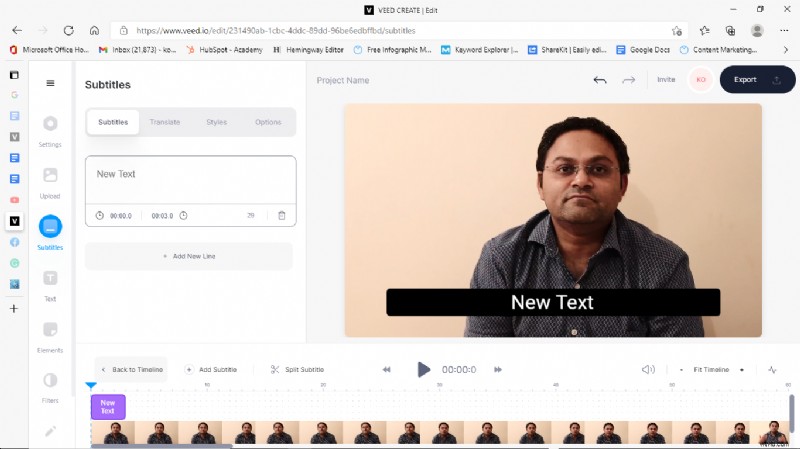
Upload een bestaand SRT-bestand
Als je al een SRT-bestand of een ondertiteld bestand in een andere indeling voor de video hebt, kun je deze optie kiezen en het direct uploaden nadat je de taal hebt gekozen.
Afgezien van deze drie methoden, kunt u ook een video met hardgecodeerde ondertitels exporteren:video's met ingebouwde ondertitels maar zonder de optie om ze in of uit te schakelen. Je kunt zelfs meer smaak toevoegen aan deze eerder ondertitelde video's en ze aantrekkelijker maken met aanpassingen, maar daar zullen we het later in dit artikel over hebben.
- Proeflees je ondertitels
Het proeflezen van uw ondertitels is essentieel, of u ze nu automatisch genereert met behulp van de tool of iemand inhuurt om dit handmatig te doen. Bovendien is het uitvoeren van een kwaliteitscontrole van de ondertitels een goede gewoonte om ervoor te zorgen dat de grammatica, spelling, opmaak, transcriptie en branding-elementen correct zijn.
Op dit punt kun je ook controleren of je ondertitels op het juiste moment in de video verschijnen. Als er verschillen zijn, kun je de tekst of de tijdcode voor het specifieke ondertitelgedeelte herschikken.
- Voeg aanpassingen toe (optioneel)
Als je een video met hardgecodeerde ondertitels hebt toegevoegd, iemand bent die graag met video-onderschriften speelt of veel tijd besteedt aan het bewerken van inhoud:VEED is meer dan alleen een hulpmiddel om SRT-bestanden te downloaden.
Met deze alles-in-één tool kun je je video's on-brand en interessanter maken dan de standaardvideo's op internet - en dat terwijl je tijd en geld bespaart. Hier zijn enkele geweldige aanpassingen die je in je video's kunt gebruiken:
Ondertiteling vertalen
Heeft u een publiek dat meerdere talen spreekt?
Welnu, je kunt ondertitels maken voor elke taal in je publiek en deze toevoegen als een optie om te kiezen en ervan te genieten terwijl je je inhoud bekijkt.
Met de aanpassing van de ondertitelvertaling kunt u uw SRT-bestand of video vertalen van elke taal naar elke taal. We hebben een bibliotheek met meer dan 100 talen om uit te kiezen en te vertalen voor uw video's.
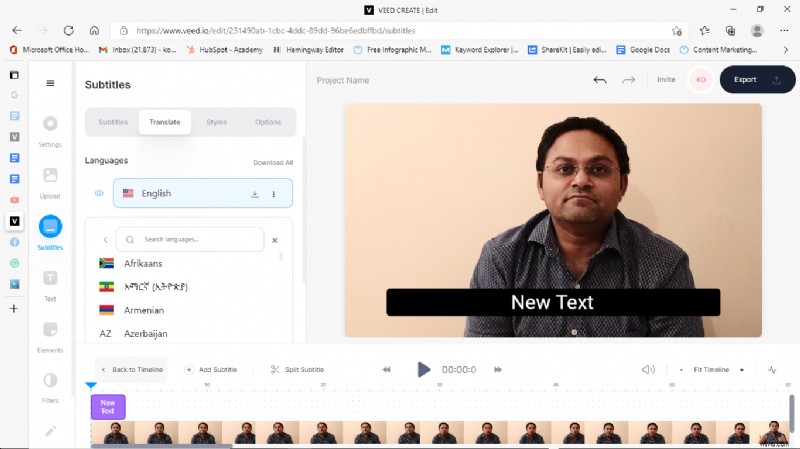
Zo kun je je publiek via verschillende kanalen een meer inclusieve video-ervaring bieden.
Voeg audio- en muziekvisualizers toe
Een geluidsgolf toevoegen aan uw podcast-audio- of videobestand was nog nooit zo eenvoudig. Met de VEED-editor kun je muziekvisualizers en zelfs podcast-illustraties aan video's toevoegen. Dit is een uitstekende functie voor podcasters, artiesten, dichters, spoken word-artiesten en muzikanten.
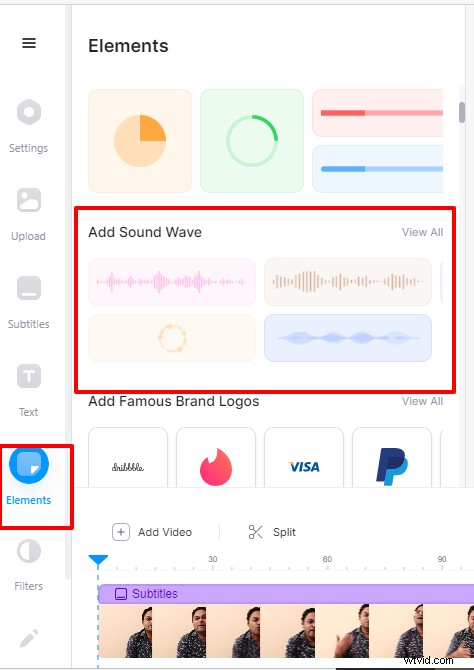
Met een paar simpele klikken en een scala aan aanpassingen aan de audio- en muziekvisualisatie, kunt u uw videobestand laten opvallen op sociale media met fantastische beelden die het publiek aanspreken.
Video's op het scherm opnemen met onze scherm- en webcamrecorder
Met onze Chrome-extensie en gratis online schermrecorder-app kun je je webcam en audio gebruiken om verbluffende schermopnamen te maken en deze in je video's te gebruiken. Neem gewoon uw scherm op met audio of laat uzelf zien met de webcam naast elkaar. Er zijn meerdere lay-outs die u kunt gebruiken voor uw video's.
Zeg vaarwel tegen de strijd om één tool te gebruiken om uw scherm op te nemen en een andere om het te bewerken en samen te voegen met uw originele video. U kunt het allemaal op één plek doen met de VEED-editor en Chrome-extensie.
Filters toevoegen
Laat uw video's er professioneel uitzien door onze filtervoorinstellingen voor video's te gebruiken. Er is een bibliotheek vol videofilters om tegemoet te komen aan de verschillende sferen van je video, samen met kleur- en beoordelingsopties om het perfect te laten aansluiten op je behoeften, allemaal binnen één enkele editor.
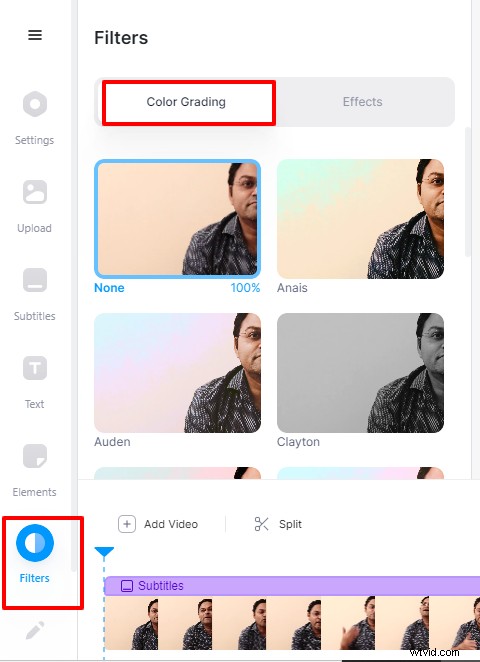
Breng je video's in een paar eenvoudige stappen van goed naar geweldig en maak ze klaar voor sociale media met onze filters.
Video-effecten toevoegen
Video-effecten kunnen uw video op een heel nieuw niveau laten opvallen. Met onze effectenbibliotheek kun je speciale effecten voor je video kiezen en gebruiken, en daarvoor hoef je niet eens enige kennis van animatie of film te hebben.
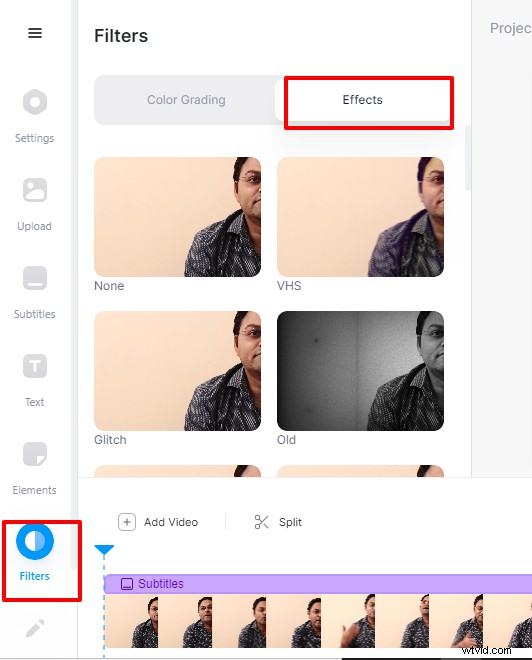
Dit zijn enkele van de vele aanpassingen die u in de VEED-editor kunt gebruiken om uw video's te verbeteren, aantrekkelijker te maken en te spelen met bewerken - en dat terwijl u tijd en geld bespaart door een geavanceerdere tool te gebruiken.
- Download uw SRT-bestand
Als je klaar bent met het toevoegen van aanpassingen aan je ondertitels, kun je deze downloaden. Klik op 'opties' op het ondertiteltabblad en download het als een .srt-bestand om ondertiteling toe te voegen aan je video's op sociale mediaplatforms zoals YouTube.
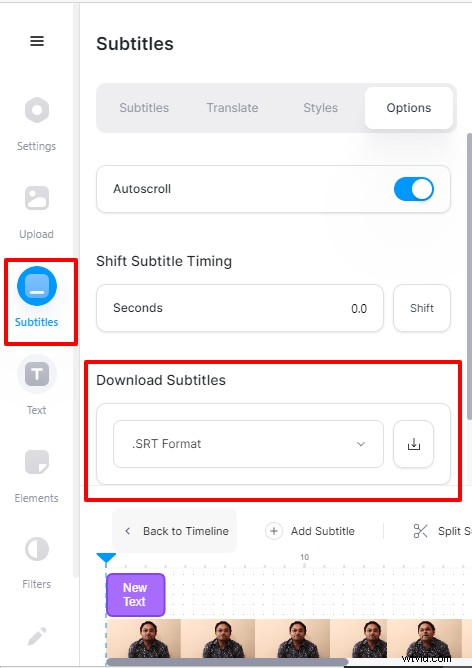
Als je je video wilt uploaden naar Instagram of een ander kanaal dat nog geen ondertitels ondersteunt, kun je een video met gerenderde ondertitels downloaden met de VEED-editor.
En daar heb je het:een SRT-bestand, vers uit de oven, klaar om aan je publiek te worden geserveerd met je video-inhoud op sociale media.
[#TOC6]Een SRT-bestand uploaden naar een video[#TOC6]
Nu je zowel de video als een gedownload ondertitelbestand hebt, is het tijd om het SRT-bestand te uploaden naar je favoriete socialemediaplatform.
Laten we eens kijken hoe u dit eenvoudig kunt doen:
SRT-bestand uploaden naar YouTube
Je kunt de ware kracht van het SRT-bestand op YouTube benutten, omdat het niet alleen zorgt voor meer inclusieve inhoud en een goede kijkerservaring, maar ook SEO-voordelen met zich meebrengt.
Wanneer u ondertitels gebruikt in uw YouTube-video, begrijpt Google de context van uw video-inhoud veel beter. Vervolgens gebruiken ze deze ondertitels om zoekwoorden op te halen, zodat u voor hen kunt rangschikken in de zoekmachine. Ze halen ook tekst en tijdstempels uit uw video en bestand om u het uitgelichte fragment voor dat specifieke zoekwoord te maken.
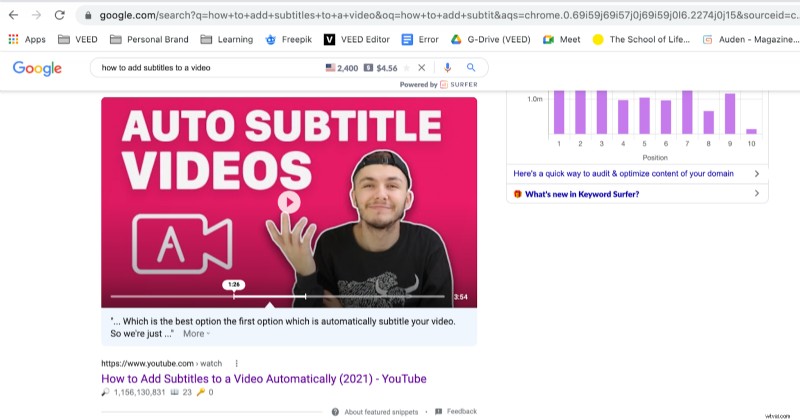
Zo upload je een SRT-bestand naar je YouTube-video:
- Open YouTube Creator Studio.
- Klik op "ondertitels" in de linkerbalk.
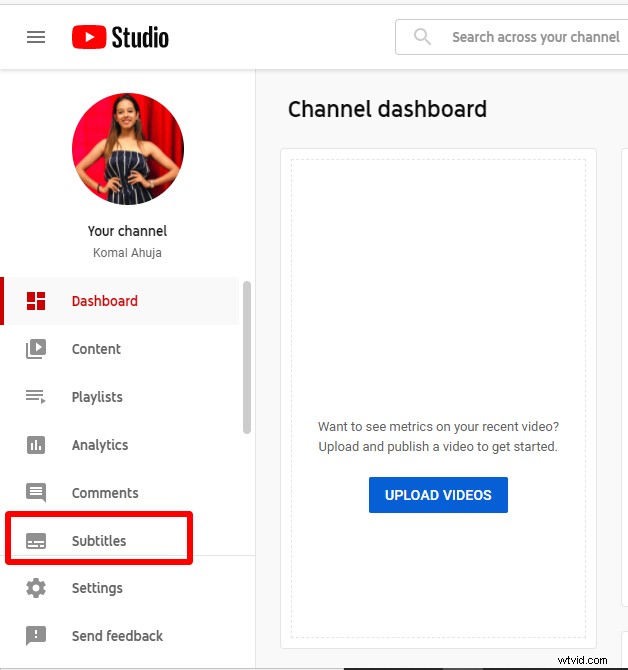
- Kies de video waaraan je ondertitels wilt toevoegen.
- Klik op de knop "taal toevoegen", kies de taal van uw voorkeur en bevestig.
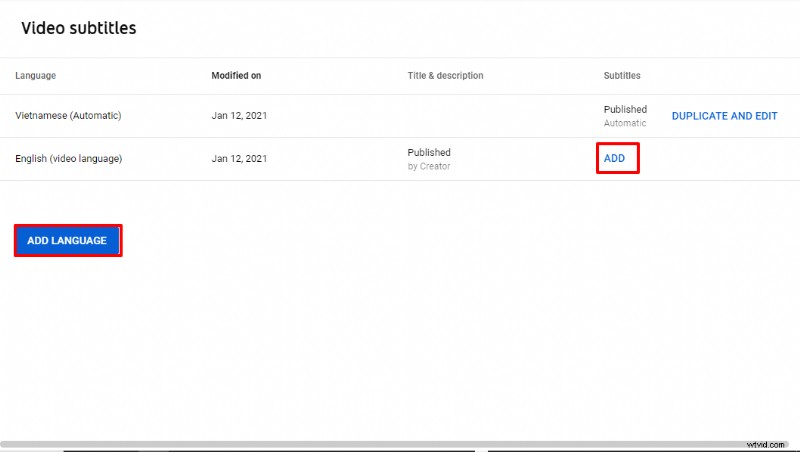
- Kies 'bestand uploaden' in de YouTube-ondertiteleditor.
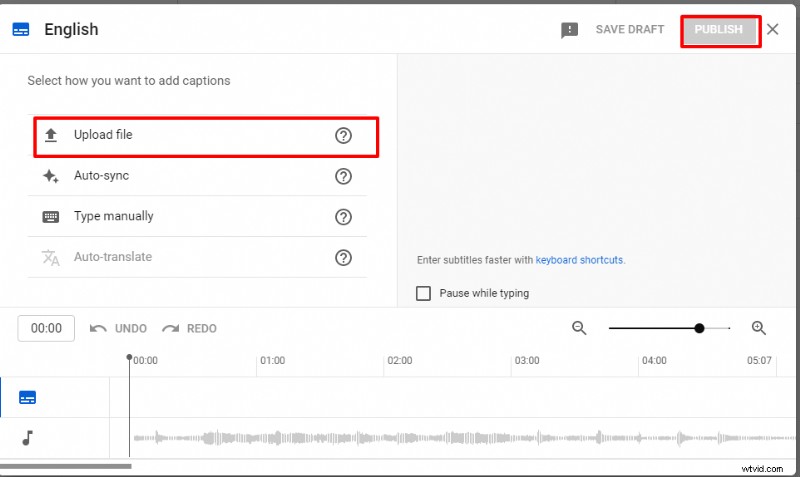
- Klik op publiceren en voila!
SRT-bestand uploaden naar Facebook
Er is een toename van het gebruik van video op sociale mediaplatforms en Facebook is daarop geen uitzondering. Meer dan 85% van de Facebook-gebruikers bekijkt video's met het geluid uit, waardoor het toevoegen van ondertitels aan je video's meer een noodzaak dan een keuze is.
Zodra je je SRT-bestand klaar hebt, kun je het als volgt uploaden naar je video op Facebook:
- Open je Facebook-profiel of -pagina en kies je video.
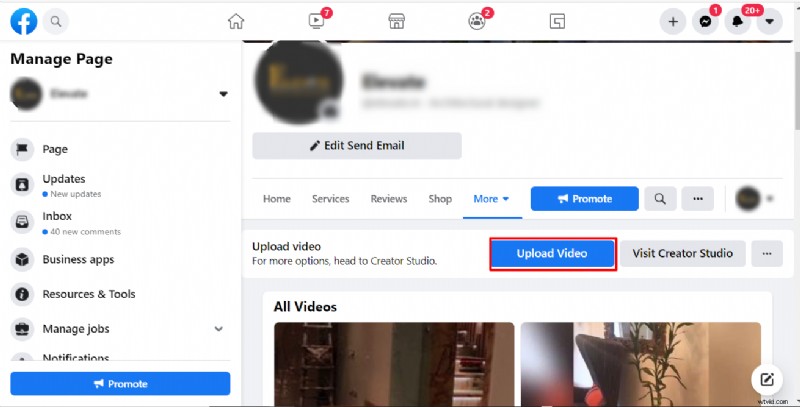
- Klik op 'video-opties'.
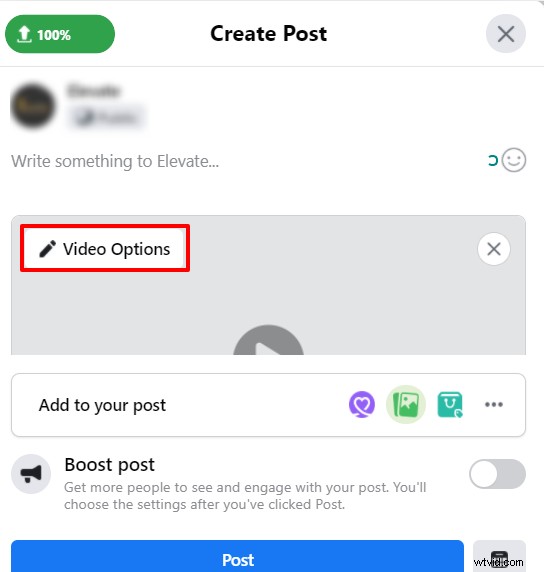
- Upload onder 'Ondertiteling toevoegen' uw SRT-bestand. U kunt meerdere bestanden voor verschillende talen toevoegen.
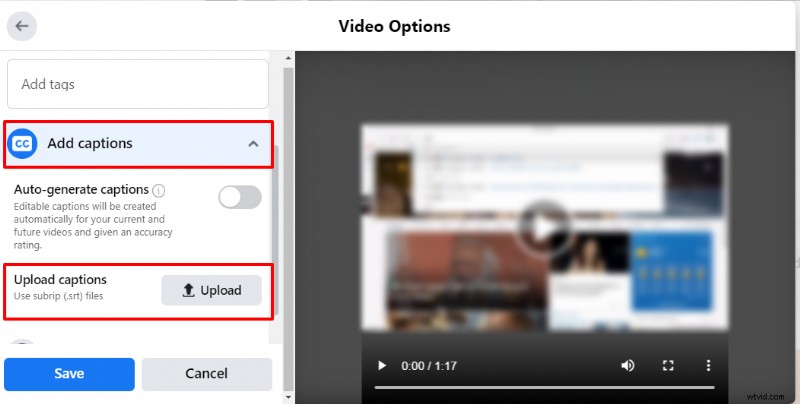
SRT-bestand uploaden naar LinkedIn
Als een professioneel platform wordt LinkedIn elke dag groots met video's. Een LinkedIn-rapport suggereert dat wanneer mensen een professionele instelling hebben (zoals op het platform), ze ontvankelijker zijn voor berichten, vooral in videoformaat.
En video's moeten ondertiteling hebben, zodat gebruikers ze zonder geluid kunnen bekijken en er in meerdere talen van kunnen genieten.
Het is een relatief eenvoudig proces om een SRT-bestand toe te voegen aan je video's op LinkedIn, hier is hoe:
- Upload je video
- Selecteer uw SRT-bestand en klik op "klaar".
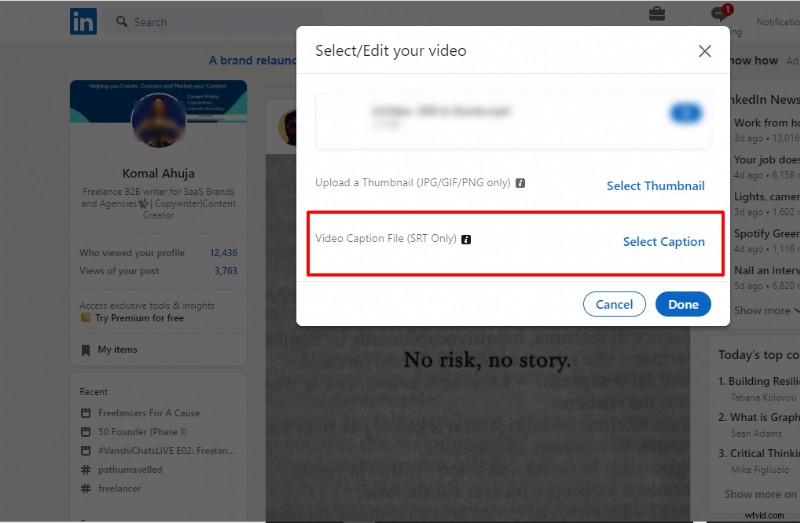
En daar ga je, je hebt met succes ondertitels toegevoegd aan je LinkedIn-video.
Conclusie
Video's zijn tegenwoordig voor veel mensen de favoriete vorm van leren, omdat ze hen in staat stellen om op een veel betere manier contact te maken met het merk of de maker en ze verslaafd houden. Wanneer je je video optimaliseert met ondertiteling, vergroot je aanzienlijk je kansen om hoog in de zoekmachine te scoren, vooral met YouTube.
Wanneer u bijschriften aan uw video toevoegt, maakt u uw inhoud niet alleen inclusiever voor doven en slechthorenden, maar ook voor mensen die video's op sociale media bekijken zonder geluid. Bovendien is de kans groter dat 80% van de gebruikers een video tot het einde bekijkt als ondertiteling beschikbaar is. Als gevolg hiervan kan de betrokkenheid bij je video ook een piek zien.
Het toevoegen van ondertitels aan je video's kost misschien meer tijd en budget dan normaal, maar het is een grote win-winsituatie voor zowel het publiek als het merk.
Gebruik dit artikel dus om SRT-bestanden voor je video's op sociale media te maken, te bewerken en te downloaden en hoger op de ladder te komen bij het maken van inhoud van hoge kwaliteit en het bieden van een verbeterde kijkervaring aan je publiek.
